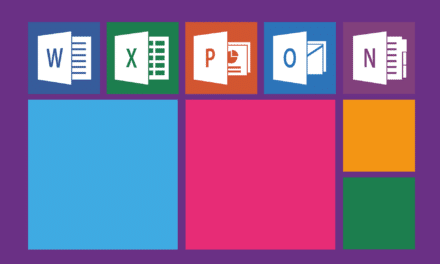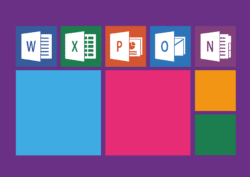ခိုင်မာပြီး ထူးခြားသော စကားဝှက်ကို အသုံးပြုပါ။
ခိုင်မာပြီး ထူးခြားသော စကားဝှက်ကို အသုံးပြုခြင်းသည် သင့်အား ကာကွယ်ရန် သင်လုပ်ဆောင်နိုင်သည့် အရေးကြီးဆုံး လုံခြုံရေး လုပ်ဆောင်ချက်များထဲမှ တစ်ခုဖြစ်သည်။ ဂျီမေးလ်အကောင့်. အားနည်းသော စကားဝှက်များနှင့် အကောင့်များစွာအတွက် အသုံးပြုသည့် စကားဝှက်များသည် အကောင့်သိမ်းယူခြင်းကဲ့သို့သော ကွန်ပျူတာတိုက်ခိုက်မှုများကို ခံရနိုင်ချေရှိသည်။
ခိုင်မာသော စကားဝှက်တစ်ခုသည် ရှည်လျားပြီး စာလုံးအကြီးနှင့် အသေး၊ နံပါတ်များနှင့် အထူးစာလုံးများ ရောနှောပါဝင်ရပါမည်။ သင့်စကားဝှက်တွင် သင်၏အမည်အပြည့်အစုံ၊ မွေးသက္ကရာဇ် သို့မဟုတ် ဖုန်းနံပါတ်ကဲ့သို့သော ကိုယ်ရေးကိုယ်တာအချက်အလက်များကို ရှောင်ကြဉ်ရန်လည်း အရေးကြီးပါသည်။
ထို့အပြင်၊ အွန်လိုင်းအကောင့်များစွာအတွက် တူညီသောစကားဝှက်ကို ဘယ်တော့မှအသုံးမပြုရန် အရေးကြီးပါသည်။ ဟက်ကာတစ်ဦးသည် အကောင့်တစ်ခုအတွက် သင့်စကားဝှက်ကို တွက်ချက်ရန် စီမံပါက၊ ၎င်းတို့သည် ထိုစကားဝှက်နှင့် ဆက်စပ်နေသော အခြားအကောင့်များအားလုံးသို့ ဝင်ရောက်နိုင်မည်ဖြစ်သည်။
ခိုင်ခံ့ပြီး ထူးခြားသော စကားဝှက်တစ်ခု ဖန်တီးရန် ကူညီပေးနိုင်သည့် အခမဲ့အွန်လိုင်းကိရိယာများစွာ ရှိပါသည်။ LastPass သို့မဟုတ် 1Password ကဲ့သို့သော စကားဝှက်မန်နေဂျာကို အသုံးပြု၍ သင့်စကားဝှက်များကို လုံခြုံစွာသိမ်းဆည်းထားနိုင်သည်။
အချုပ်အားဖြင့် သင့် Gmail အကောင့်အတွက် ခိုင်မာပြီး ထူးခြားသော စကားဝှက်ကို အသုံးပြုခြင်းဖြင့် သင့်အကောင့်၏ လုံခြုံရေးကို သိသိသာသာ အားကောင်းစေပြီး ဆိုက်ဘာတိုက်ခိုက်မှုများမှ သင့်ကိုယ်သင် ကာကွယ်နိုင်ပါသည်။ ထို့ကြောင့် သင့်စကားဝှက်ကို ပုံမှန်ပြောင်းရန် မမေ့ပါနှင့် လုံခြုံသော ရွေးချယ်မှုတစ်ခုကို အမြဲရွေးချယ်ပါ။
နှစ်ဆင့်အတည်ပြုချက်ကို enable
Two-Step Verification သည် သင့်ကိုယ်ရေးကိုယ်တာအချက်အလက်များကို ပိုမိုကာကွယ်ရန် သင့် Gmail အကောင့်တွင် ဖွင့်ထားနိုင်သည့် နောက်ထပ်လုံခြုံရေးအင်္ဂါရပ်တစ်ခုဖြစ်သည်။ သင့်စကားဝှက်အပြင်၊ စက်ပစ္စည်းအသစ် သို့မဟုတ် အမည်မသိတည်နေရာမှ အကောင့်ဝင်သည့်အခါ တစ်ကြိမ်တည်း လုံခြုံရေးကုဒ်တစ်ခု ပေးဆောင်ရန် သင့်အား တောင်းဆိုမည်ဖြစ်သည်။
သင့် Gmail အကောင့်တွင် နှစ်ဆင့်အတည်ပြုခြင်းကို ဖွင့်ရန်၊ အောက်ပါအဆင့်များကို လိုက်နာပါ-
- သင်၏ Gmail အကောင့်သို့ ဝင်ရောက်ပါ။
- စာမျက်နှာ၏ ညာဘက်အပေါ်ထောင့်ရှိ သင့်အကောင့်အိုင်ကွန်ကို နှိပ်ပါ၊ ထို့နောက် “သင်၏ Google အကောင့်ကို စီမံပါ” ကို ရွေးချယ်ပါ။
- “လုံခြုံရေး” ကဏ္ဍကိုသွားပြီး “နှစ်ဆင့်ဝင်ရောက်ခြင်း” ဘေးရှိ “တည်းဖြတ်ရန်” ကိုနှိပ်ပါ။
- နှစ်ဆင့်အတည်ပြုခြင်းကို သတ်မှတ်ရန် ညွှန်ကြားချက်များကို လိုက်နာပါ။ ၎င်းတွင် သင့်မိုဘိုင်းနံပါတ်ကို အတည်ပြုခြင်းနှင့် Google Authenticator ကဲ့သို့သော လုံခြုံရေးအက်ပ်ကို ထည့်သွင်းခြင်းတို့ ပါဝင်နိုင်သည်။
ဖွင့်ပြီးသည်နှင့်၊ နှစ်ဆင့်အတည်ပြုခြင်းသည် သင့် Gmail အကောင့်သို့ လုံခြုံရေးအလွှာတစ်ခု ထပ်ထည့်ပါမည်။ စက်ပစ္စည်းအသစ်တစ်ခုမှ သို့မဟုတ် အမည်မသိတည်နေရာမှ လော့ဂ်အင်ဝင်သည့်အခါ၊ သင့်စကားဝှက်အပြင် တစ်ကြိမ်သုံးလုံခြုံရေးကုဒ်တစ်ခု ပေးရန်လိုအပ်မည်ဖြစ်သည်။ ဤကုဒ်ကို Google Authenticator အက်ပ်မှတစ်ဆင့် သို့မဟုတ် သင့်မိုဘိုင်းဖုန်းသို့ SMS ဖြင့် ပေးပို့နိုင်သည်။
သင့် Gmail အကောင့်ကို ပိုမိုလုံခြုံစေသည့်အပြင်၊ နှစ်ဆင့်အတည်ပြုခြင်းကလည်း အကောင့်သိမ်းယူမှုများနှင့် အခြားအွန်လိုင်းအလွဲသုံးစားမှုပုံစံများကို တားဆီးရန် ကူညီပေးပါသည်။ သင်၏ကိုယ်ရေးကိုယ်တာအချက်အလက်များကို တိုးမြှင့်ကာကွယ်ရန်အတွက် ယခုအင်္ဂါရပ်ကို သင့် Gmail အကောင့်တွင် စတင်အသက်သွင်းရန် တွန့်ဆုတ်မနေပါနှင့်။
သင့်ကွန်ပျူတာနှင့် မိုဘိုင်းစက်ပစ္စည်းများကို လုံခြုံအောင်ထားပါ။
သင့် Gmail အကောင့်ကို အွန်လိုင်း ခြိမ်းခြောက်မှုများမှ ကာကွယ်ရန်၊ သင့်အကောင့်ကို ဝင်ရောက်ကြည့်ရှုရန် သင်အသုံးပြုသည့် ကွန်ပျူတာများနှင့် မိုဘိုင်းလ်စက်ပစ္စည်းများအားလုံးကိုလည်း လုံခြုံစေရန် အရေးကြီးပါသည်။ ရိုးရှင်းသော အိုင်တီလုံခြုံရေးအလေ့အကျင့်အချို့ကို လိုက်နာခြင်းဖြင့်၊ သင်သည် သင်၏ Gmail အကောင့်နှင့် ကိုယ်ရေးကိုယ်တာအချက်အလက်များအတွက် အန္တရာယ်ကို လျှော့ချနိုင်သည်။
ဤသည်မှာ သင့်ကွန်ပျူတာနှင့် မိုဘိုင်းစက်ပစ္စည်းများကို လုံခြုံစေရန် သင်လုပ်ဆောင်နိုင်သော အဆင့်အချို့ဖြစ်သည်-
- နောက်ဆုံးပေါ် ဗိုင်းရပ်စ်နှိမ်နင်းရေး ဆော့ဖ်ဝဲလ်ကို အသုံးပြုပါ- သင့်ကွန်ပျူတာများနှင့် မိုဘိုင်းစက်ပစ္စည်းများအားလုံးတွင် နောက်ဆုံးပေါ် ဗိုင်းရပ်စ်နှိမ်နင်းရေးဆော့ဖ်ဝဲကို ထည့်သွင်းပြီး ထားရှိရန် သေချာပါစေ။ ၎င်းသည် သင့်စက်ပစ္စည်းကို ဗိုင်းရပ်စ်များ၊ spyware နှင့် အခြား malware များမှ ကာကွယ်ပေးနိုင်သည်။
- လုံခြုံရေးအပ်ဒိတ်များကို ထည့်သွင်းပါ- လုံခြုံရေးအပ်ဒိတ်များကို ပုံမှန်ထည့်သွင်းခြင်းဖြင့် သင့်ကွန်ပျူတာများနှင့် မိုဘိုင်းစက်ပစ္စည်းများကို ခေတ်မီအောင်ထားပါ။ အပ်ဒိတ်များသည် လုံခြုံရေးဆိုင်ရာ အားနည်းချက်များကို ပြင်ဆင်နိုင်ပြီး သင့်ကိုယ်ရေးကိုယ်တာအချက်အလက်များကို ကာကွယ်မှု တိုးတက်စေနိုင်သည်။
- လုံခြုံသော Wi-Fi ကွန်ရက်များသို့ ချိတ်ဆက်ပါ- အများသူငှာ Wi-Fi ကိုအသုံးပြုသည့်အခါတွင် သင်သည် လုံခြုံသောကွန်ရက်များနှင့်သာ ချိတ်ဆက်ပြီး သင့် Gmail အကောင့်အချက်အလက်ကဲ့သို့သော အရေးကြီးသောအချက်အလက်များကို မပေးပို့ပါနှင့်။
- သင့်ကွန်ပြူတာနှင့် မိုဘိုင်းလ်ကိရိယာများကို အသုံးမပြုသည့်အခါ လော့ခ်ချပါ- ခွင့်ပြုချက်မရှိဘဲ လူများဝင်ရောက်ခွင့်ကို တားဆီးရန်အတွက် အသုံးမပြုသည့်အခါတွင် သင့်ကွန်ပျူတာနှင့် မိုဘိုင်းပစ္စည်းများကို လော့ခ်ချရန် သေချာပါစေ။
- သံသယဖြစ်ဖွယ် ပူးတွဲပါဖိုင်များ သို့မဟုတ် ဖြားယောင်းသောအီးမေးလ်များကို ရှောင်ကြဉ်ပါ- ဗိုင်းရပ်စ် သို့မဟုတ် မဲလ်ဝဲများပါရှိသော သံသယဖြစ်ဖွယ် ပူးတွဲပါဖိုင်များ သို့မဟုတ် အီးမေးလ်များကို သတိထားပါ။ သံသယဖြစ်ဖွယ် အီးမေးလ် ပူးတွဲပါဖိုင်များ သို့မဟုတ် လင့်ခ်များကို ဘယ်တော့မှ မဖွင့်ပါနှင့် ၎င်းတို့ကို ချက်ချင်း ဖျက်ပါ။
ဤရိုးရှင်းသော အိုင်တီလုံခြုံရေးအလေ့အကျင့်များကို လိုက်နာခြင်းဖြင့်၊ သင်သည် သင်၏ Gmail အကောင့်ကို ကာကွယ်နိုင်ပြီး သင့်ကိုယ်ရေးကိုယ်တာအချက်အလက်များကို အန္တရာယ်အနည်းဆုံးဖြစ်အောင် ကူညီပေးနိုင်ပါသည်။ ထို့ကြောင့် သင့်ကွန်ပျူတာများနှင့် မိုဘိုင်းပစ္စည်းများကို လုံခြုံအောင်ထားရန် ဤအဆင့်များကို သေချာလိုက်နာပါ။